แก้ไข: ข้อผิดพลาด 14098 ที่เก็บส่วนประกอบเสียหาย
ผู้อ่านคนหนึ่งของเราได้โพสต์คำถามเกี่ยวกับความเสียหายใน Component Store ของ Windows 8 ที่เก็บคอมโพเนนต์เป็นคุณสมบัติหลักของ Windows 8.1, Windows 8, Windows 7 และ Vista ซึ่งจัดเก็บ ไฟล์ระบบที่เกี่ยวข้องกับระบบปฏิบัติการที่จัดกลุ่มตามส่วนประกอบและเป็นฮาร์ดลิงก์ (เนื่องจากไฟล์ถูกแชร์ระหว่างสอง ส่วนประกอบ) เมื่อระบบปฏิบัติการได้รับการบริการ ที่เก็บส่วนประกอบจะได้รับการอัปเดต เป็นส่วนหนึ่งของ Windows Imaging and Services stack หากคุณได้รับข้อผิดพลาด 14098 'ที่เก็บส่วนประกอบได้รับความเสียหาย' แสดงว่ามีบางอย่างผิดปกติกับการอัปเดต Windows และแพ็คเกจต่างๆ โชคดีที่ Windows 8 มีเครื่องมือที่จำเป็นทั้งหมดในการแก้ไขปัญหานี้
โฆษณา
ในการแก้ไขที่เก็บส่วนประกอบ คุณสามารถใช้เครื่องมือ DISM - Deployment Image Servicing and Management เป็นยูทิลิตี้คอนโซลที่มาพร้อมกับ Windows 8
การซ่อมแซมสามารถทำได้โดยใช้สวิตช์บรรทัดคำสั่งของ DISM:
/CheckHealth: การตรวจสอบเพื่อดูว่ามีตัวทำเครื่องหมายความเสียหายของส่วนประกอบอยู่ใน Registry หรือไม่ มันจะแสดงว่ามีความเสียหาย แต่ไม่มีอะไรได้รับการแก้ไขหรือบันทึกไว้ที่ใดก็ได้ ตัวเลือกนี้สามารถใช้เป็นวิธีที่รวดเร็วในการดูว่ามีการทุจริตอยู่หรือไม่
/ScanHealth: วิธีนี้จะตรวจสอบความเสียหายของที่เก็บส่วนประกอบและบันทึกว่าเกิดความเสียหายกับ C:\Windows\Logs\CBS\CBS.log แต่ไม่มีการแก้ไขความเสียหายโดยใช้สวิตช์นี้ สิ่งนี้มีประโยชน์สำหรับการบันทึกว่าเกิดการทุจริตขึ้น
/RestoreHealth: วิธีนี้จะตรวจสอบความเสียหายของที่เก็บส่วนประกอบ บันทึกความเสียหายไปยัง C:\Windows\Logs\CBS\CBS.log และแก้ไขความเสียหายโดยใช้ Windows Update หรือใช้แหล่งการติดตั้ง Windows ของคุณ การดำเนินการนี้ใช้เวลาประมาณ 10-15 นาทีขึ้นไป ขึ้นอยู่กับระดับความเสียหายและความเร็วของคอมพิวเตอร์ของคุณ
กล่าวโดยย่อ สองตัวเลือกแรกจะแจ้งให้คุณทราบเกี่ยวกับการทุจริต และตัวเลือกสุดท้ายเท่านั้นที่จะซ่อมแซมตามจริง ดังนั้น ในการแก้ไขความเสียหายของที่เก็บส่วนประกอบ คุณต้องทำดังต่อไปนี้:
- เปิดพรอมต์คำสั่งในฐานะผู้ดูแลระบบ (ดู ทุกวิธีในการเปิดพรอมต์คำสั่งที่ยกระดับ)
- พิมพ์คำสั่งต่อไปนี้:
Dism /Online /Cleanup-Image /RestoreHealth
สวิตช์ /Online บอกให้ DISM ทำการซ่อมแซมบนระบบปฏิบัติการที่บูทอยู่ในปัจจุบัน
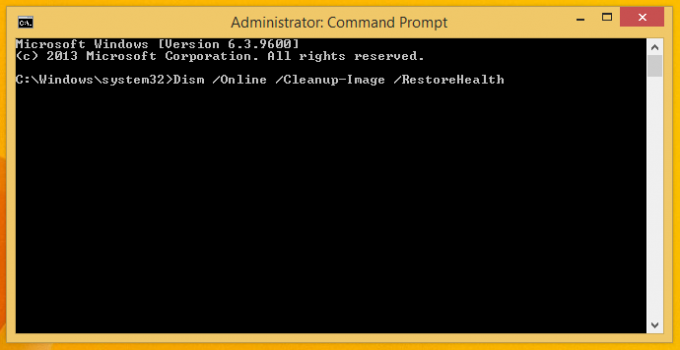
แค่นั้นแหละ. บอกเราในความคิดเห็นหากเรียกใช้ DISM แก้ไข Component Store ที่เสียหายของคุณ

